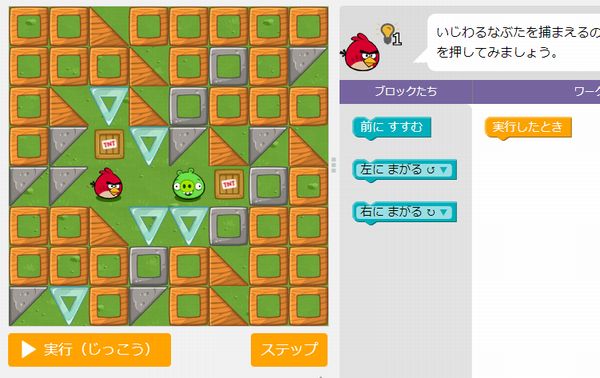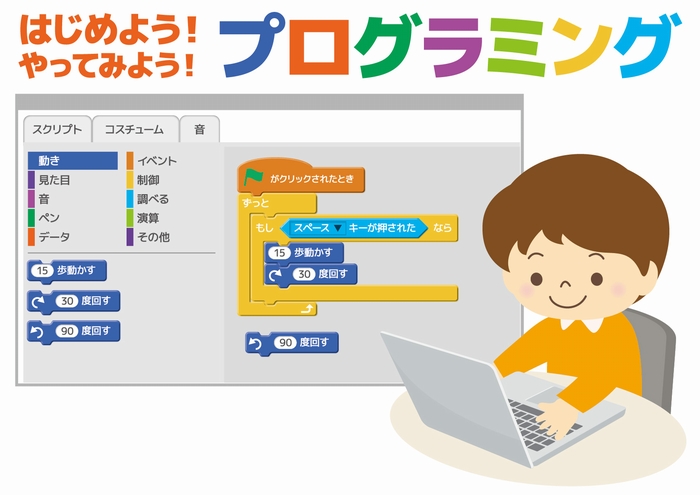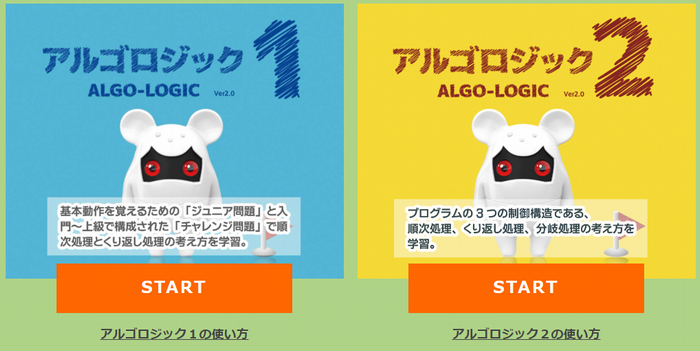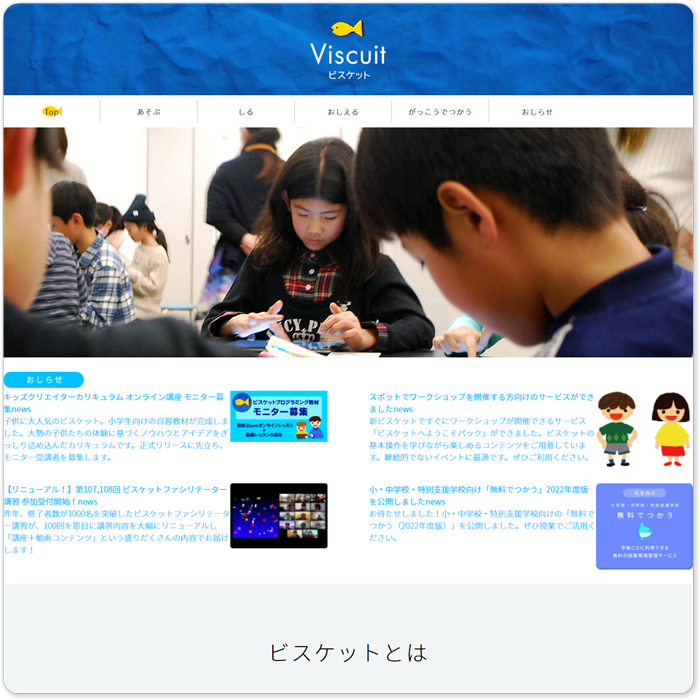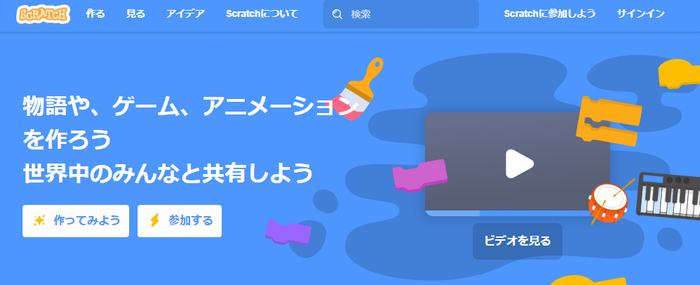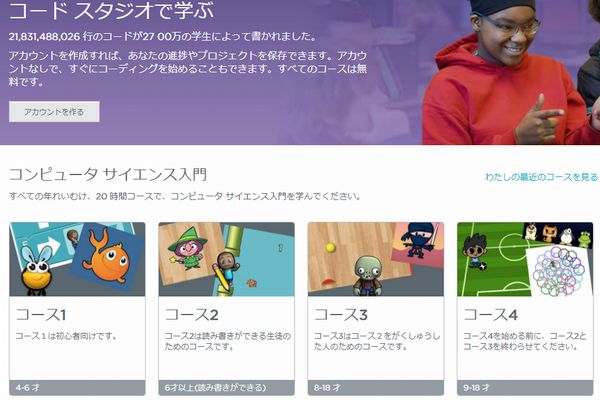小学生へのおすすめはアワーオブコード(古典的な迷路)小学生がプログラミングを始めたいと思ったときに何からスタートするのが良いかを元プログラマーの視点で記載してみました。最初でつまづいてしまうとプログラミングがキライになってしまうものです。そうならないように参考にしてみてください。好きなものが出来る!という甘い言葉にだまされないで「プログラミングで好きなものが組める」と言う言葉は魅力的ではあるのですが、初心者にとってはキケンな言葉です。「何でも」と言われても、「何が」できるのか想像できないからです。すでにプログラミングを経験したことがある人なら、あんなことやこんなことをやってみたいという気持ちになりますが、初心者はそうではありません。プログラミングってなに?どんなことができるの?初心者が最初に思う疑問です。この疑問の答えは文章で書いてあってもピンと来るものではありません。プログラムのイメージがないうちに、いくら説明されても理解できないのが普通です。実際に体験したほうが、この疑問の答えがわかります。アワーオブコード(古典的な迷路)小学生が最初に始めるプログラミングでオススメはアワーオブコード(古典的な迷路)です。(コードスタジオのサイトにあります)コードスタジオ⇒ コードスタジオのサイトはこちらから。アワーオブコード(古典的な迷路)の画面古典的な迷路はキャラクターをゴールに向けて動かすためにプログラミングをするものです。目的(ゴール)がシンプルでありながら、一通りプログラミングの基礎が学べます。自由度は限定されているのですが、それがわかりやすさを生んでいます。初心者にとっては、変に目移りすることなく基礎を学べるというわけです。これで基礎を学んでから「好きなものを組める」プログラミングに挑戦してみてください。決して遠回りにはなりません。体験教室と自宅での勉強を組み合わせるプログラミングで上達するコツは自分で勉強する時間と周りから教えてもらう時間のバランスを取ることです。どちらかに偏ってはいけません。プログラミングは一人でも出来るものですが、一人では限界があります。誰かに教えてもらったり、一緒に考えたりすることが大切です。反対に教えてもらうだけでも上達しません。自分で考えてやってみることも必要です。このため体験教室と自宅で一人でプログラミングをしてみることオススメします。スクラッチなど自宅でできるプログラミングツールもあります。ぜひ、挑戦してみてください。